Você sabe como restaurar o telefone Android quando perdeu seus dados importantes?
Como não é incomum perder seus dados do Android, há cada vez mais soluções que você pode usar para restaurar seu telefone Android.
Neste artigo, discutiremos as maneiras de restaurar o telefone Android. O que você precisa fazer é apenas ler este artigo e seguir estes métodos para recuperar seus dados.
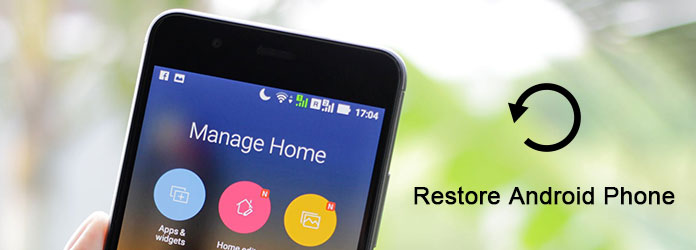
O primeiro e também o melhor método para restaurar o telefone Android que queremos recomendar é usar o Aiseesoft Data Recovery Android.
Aiseesoft Android Data Recovery é o melhor software de recuperação do Android que você pode usar facilmente para recuperar arquivos excluídos de seus dispositivos Android no Windows e no Mac. Você pode saber mais informações a partir de dicas abaixo.
Agora você pode seguir as etapas para restaurar seu telefone Android.
Passo 1 Faça o download da recuperação de dados do Android
Primeiro de tudo, você precisa baixar Aiseesoft Android Data Recovery do site oficial da Aiseesoft. Em seguida, finalize a instalação de acordo com o guia que ele fornece. Você também pode baixá-lo gratuitamente para aproveitar o teste gratuito.
Passo 2 Conecte o dispositivo Android
Inicie o Android Data Recovery no seu computador. Então você precisa conectar seu dispositivo Android ao computador através de um cabo USB. Este software profissional detectará seu telefone Android automaticamente.
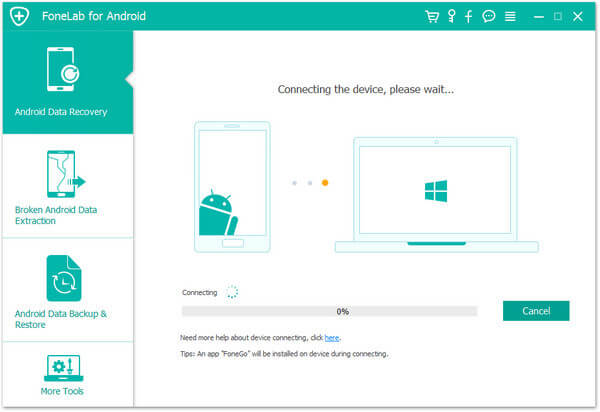
Passo 3 Ativar o modo de depuração USB
Este software solicitará que você Habilitar a depuração USB no seu telefone se você não abrir o modo de depuração. Em seguida, ele detectará sua versão do Android e fornecerá um guia sobre como abrir esse modo. Em seguida, clique no botão OK para continuar sua operação.
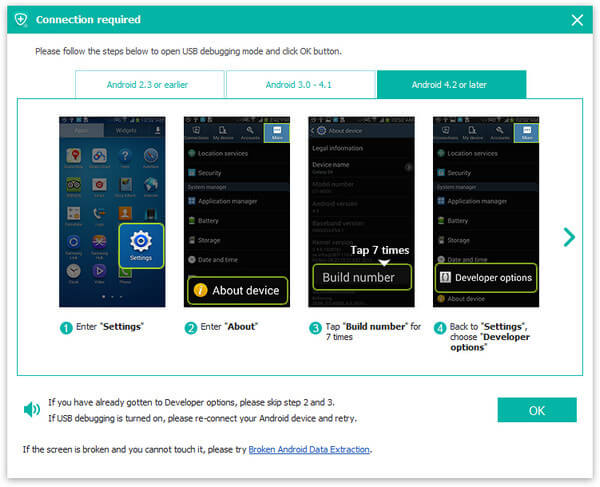
Passo 4 Escanear dados do Android
Agora você pode ver todos os tipos de arquivo em seu Android serão mostrados para você. Basta escolher os tipos de arquivo que deseja recuperar desses tipos. Em seguida, clique no botão Avançar para verificar os dados do Android excluídos.
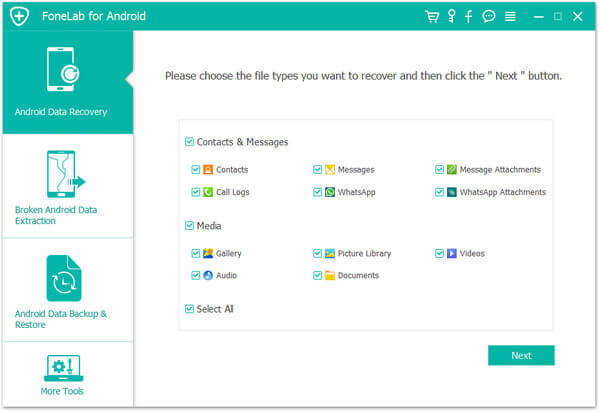
Passo 5 Restaurar telefone Android
Quando o processo de verificação for concluído, todos os tipos de arquivos serão listados para você. Agora você pode verificar as informações detalhadas de cada dado que deseja saber. Em seguida, visualize e selecione o que deseja recuperar para restaurar o telefone Android clicando no botão Recuperar.
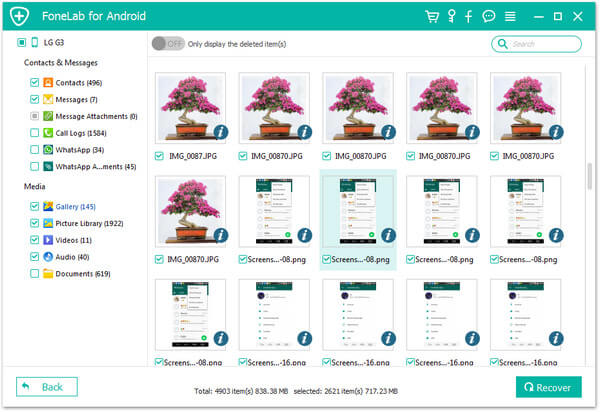
Como você sabe, o telefone Android pode ser usado como um disco rígido externo no computador Windows e você pode acessar facilmente o cartão SD do telefone Android. Portanto, pode ser muito fácil restaurar o telefone Android com base no cartão SD. Se você já fez backup do seu telefone Android em seu computador antes, agora pode simplesmente restaurar seu telefone com esses backups por meio de copiar e colar. Basta seguir as próximas etapas fáceis para fazer backup do seu telefone Android e restaurá-lo.
Passo 1 Conecte seu telefone Android ao computador primeiro por meio de um cabo USB.
Passo 2 Assim que seu dispositivo estiver conectado com sucesso, seu computador irá detectá-lo e reconhecê-lo. Em seguida, o telefone Android será montado como um disco rígido externo. (Se você estiver usando um Mac, você precisa primeiro instalar a transferência de arquivos do Android ou um software similar no seu Mac.)
Passo 3 Encontre o seu telefone Android no seu computador e simplesmente abra a pasta do seu telefone.
Passo 4 Agora você pode ver todos os dados arquivados e salvos no cartão SD. Basta copiar as pastas e arquivos que deseja fazer backup e colá-los em seu computador.
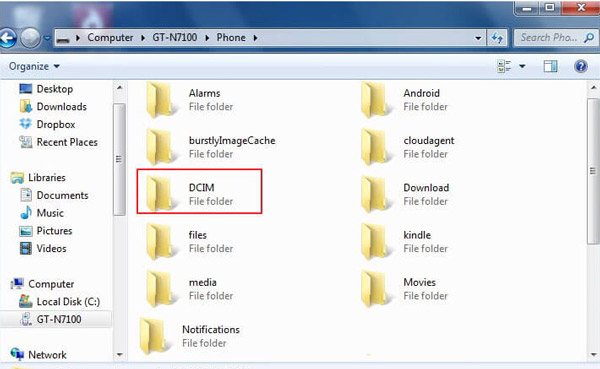
Agora você está fazendo backup com sucesso do seu telefone Android e pode usar esses backups para restaurar seu telefone Android. Para restaurar o telefone Android:
Passo 1 Conecte o telefone Android ao computador através de um cabo USB. Em seguida, abra a pasta do seu telefone Android no seu computador, assim como as etapas que você fez o backup.
Passo 2 Copie os dados e arquivos que deseja restaurar dos backups que você salvou no computador antes para o telefone.
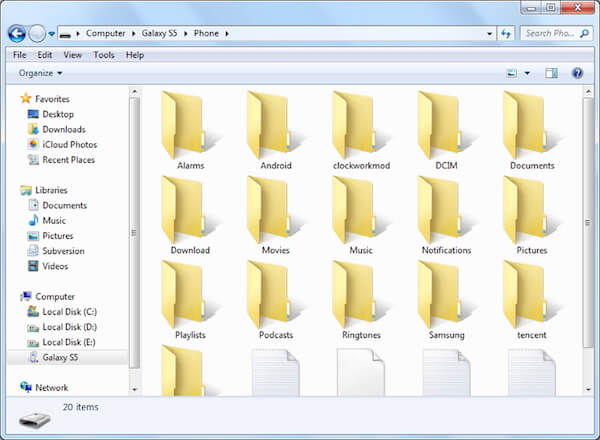
A restauração do telefone Android com a conta do Google é adequada para aqueles que já fizeram backup do telefone Android com a conta do Google anteriormente. Você pode faça backup de seus contatos na conta do Google, bem como fotos, vídeos e outros arquivos, para que você também possa restaurar esses arquivos facilmente.
Para restaurar as fotos e vídeos de backup: clique no Google Photo App e faça login na sua conta do Google. Toque no ícone de fotos e, em seguida, você pode ver e restaurar suas fotos e vídeos de backup.
Para restaurar os arquivos e pastas copiados: abra o aplicativo Google Drive e faça login em sua conta para visualizar e restaurar esses backups.
Para restaurar contatos: vá para Contato do Google e clique em Mais. Em seguida, escolha Desfazer alterações. Escolha um horário para voltar e clique em "Confirmar".
Mas você só pode restaurar os contatos perdidos nos últimos 30 dias.
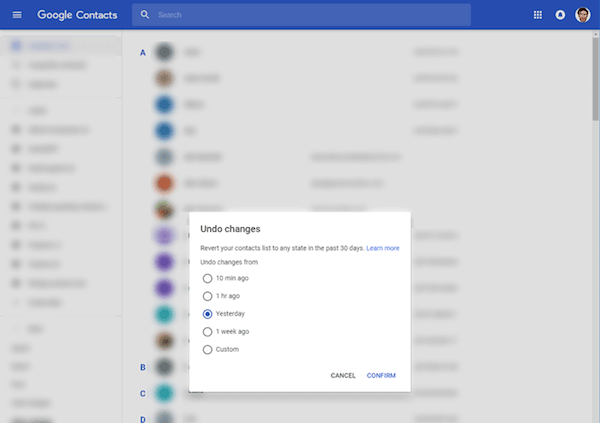
Essa forma é mais indicada para quem atualizou o sistema Android, mas quer voltar para o sistema original. Se você escolher esta forma de recuperação, é importante fazer backup do seu telefone Android antes de restaurar o telefone Android.
É aconselhável salvar o backup do sistema em seu cartão SD. Você pode conhecer o caminho na Parte 2. O que se segue é como restaurar o telefone Android.
Passo 1 Coloque o telefone Android no modo de recuperação. A maneira de acessar o modo de recuperação é diferente de um telefone para outro, portanto, você pode pesquisar o caminho de acordo com o modelo do seu telefone.
Passo 2 Agora você precisa escolher Backup & Restore nas opções que ele oferece a você.
Passo 3 Em seguida, escolha Restaurar e seu dispositivo começará a recuperar o último backup do sistema.
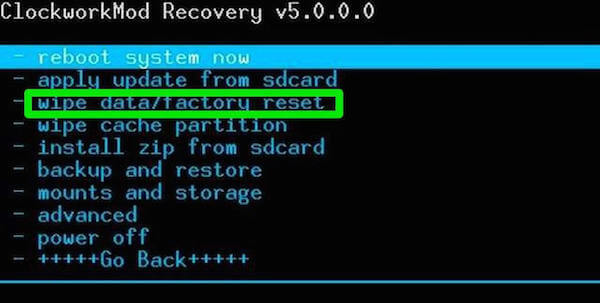
Neste artigo, listamos 4 maneiras diferentes de como restaurar o telefone Android para você. Você pode, de acordo com suas necessidades, escolher o mais adequado para iniciar o processo de recuperação do telefone Android. E espero que você possa ganhar algo útil com este artigo.